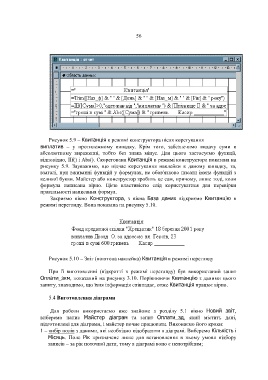Page 56 - 2
P. 56
56
Рисунок 5.9 – Квитанція в режимі конструктора після корегування
виплатив – у протилежному випадку. Крім того, забезпечимо видачу суми в
абсолютному вираженні, тобто без знака мінус. Для цього застосуємо функції,
відповідно, IIf() i Abs(). Скорегована Квитанція в режимі конструктора показана на
рисунку 5.9. Зауважимо, що підчас корегування наклейки в даному випадку, та,
взагалі, при вживанні функцій у формулах, не обов'язково писати імена функцій з
великої букви. Майстер або конструктор зробить це сам, причому, лише тоді, коли
формула написана вірно. Цією властивістю слід користуватися для перевірки
правильності написання формул.
Закриємо вікно Конструктора, з вікна База даних відкриємо Квитанцію в
режимі перегляду. Вона показана на рисунку 5.10.
Рисунок 5.10 – Звіт (поштова наклейка) Квитанція в режимі перегляду
При її виготовленні (відкритті в режимі перегляду) був використаний запит
Оплати_зкм, показаний на рисунку 3.10. Порівнюючи Квитанцію з даними цього
запиту, знаходимо, що їхня інформація співпадає, отже Квитанція працює вірно.
5.4 Виготовлення діаграми
Для роботи використаємо вже знайоме з розділу 5.1 вікно Новий звіт,
виберемо напис Майстер діаграм та запит Оплати_зд, який містить дані,
підготовлені для діаграми, і майстер почне працювати. Виконаємо його кроки:
1 – вибір полів з даними, які необхідно відобразити в діаграмі. Виберемо Кількість і
Місяць. Поле Рік призначене лише для встановлення в ньому умови відбору
записів – за рік поточної дати, тому в діаграмі воно є непотрібним;